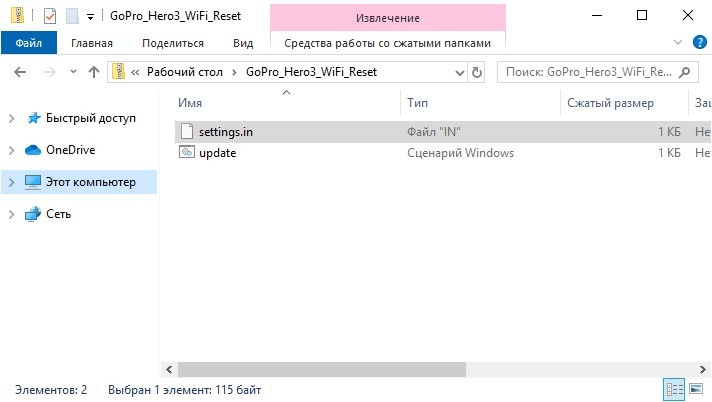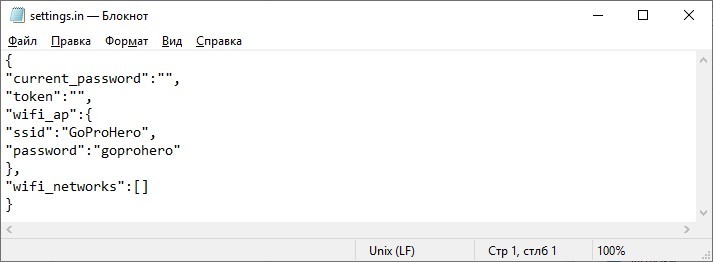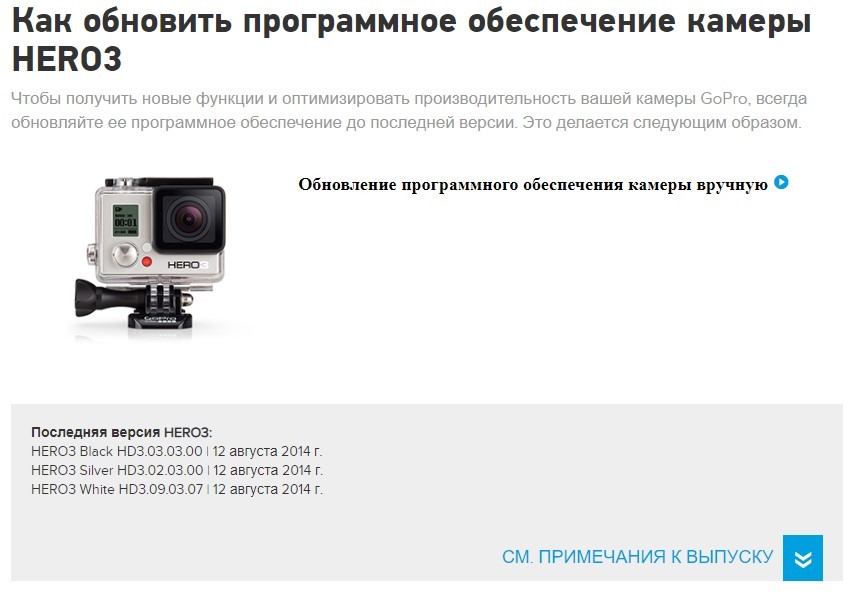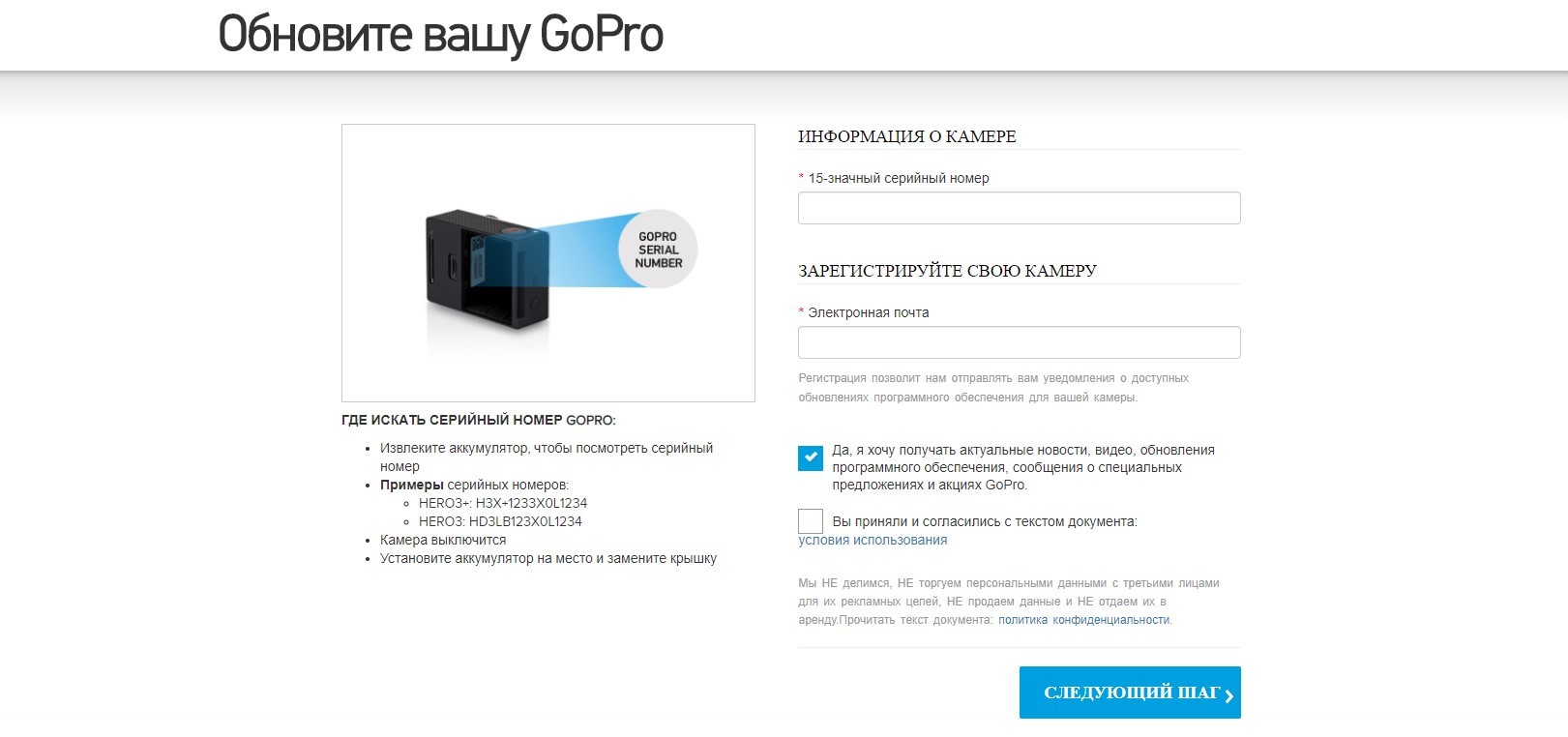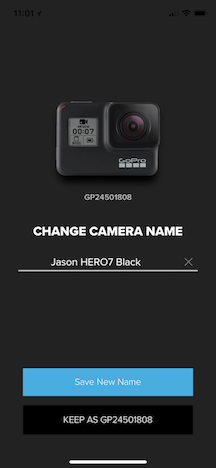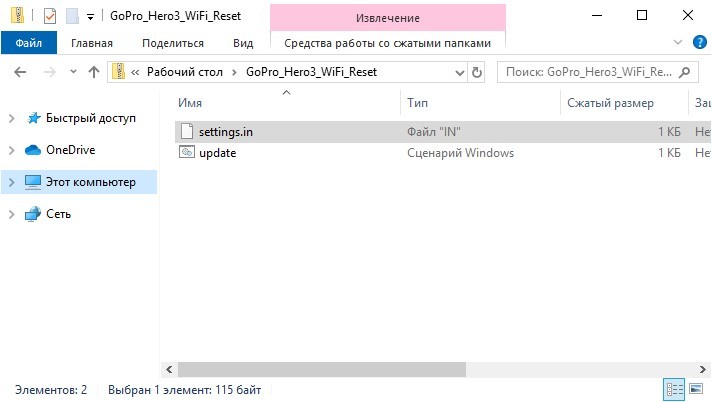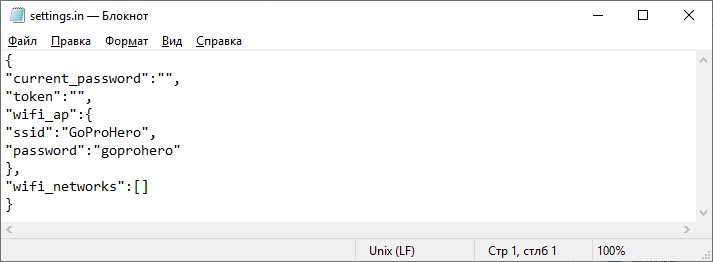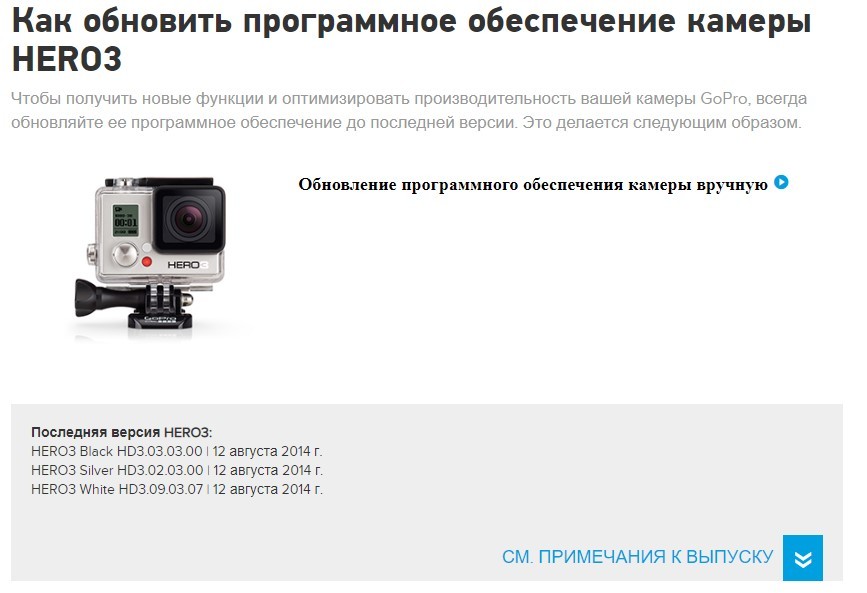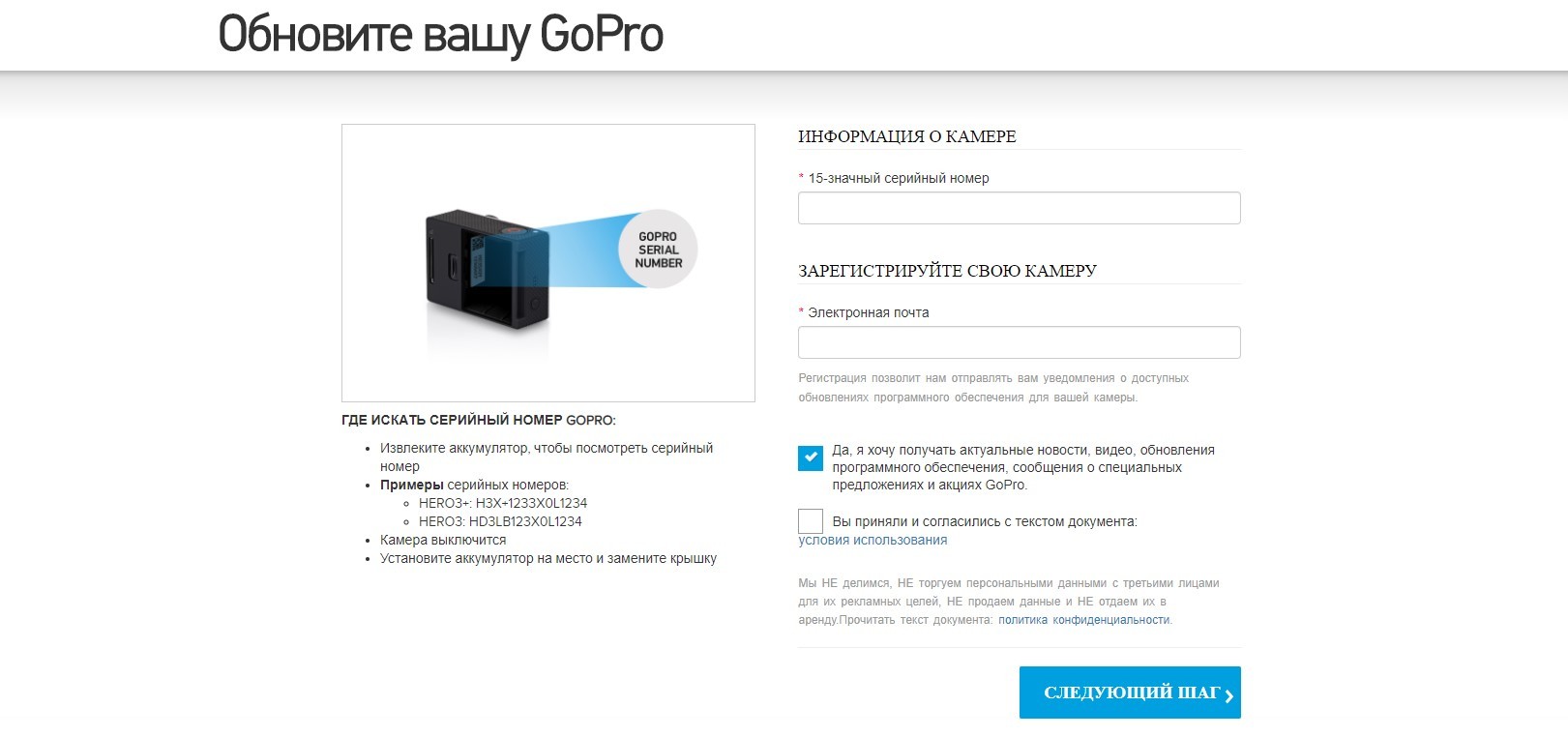- Как сбросить пароль Wi-Fi на GoPro Hero 3 + инструкция для 4 версии
- Быстрый способ
- Официальный способ
- Через настройки камеры
- Сопряжение устройства со смартфоном
- Заключение
- Как сбросить пароль от Wi-Fi в GoPro Hero4 Session?
- Забыл пароль от Wi-Fi на GoPro, как сбросить?
- Как сбросить пароль Wi-Fi на GoPro Hero 3 и 4: все возможные способы
- Быстрый способ
- Официальный способ
- Через настройки камеры
- Сопряжение устройства со смартфоном
- Заключение
Как сбросить пароль Wi-Fi на GoPro Hero 3 + инструкция для 4 версии
Однажды подключившись по Wi-Fi к GoPro со смартфона и забыв сохранить данные, вы можете попасть в неприятную ситуацию при повторном подключении. Особенно, если имя и пароль в настройках камеры были изменены. Как в таком случае сбросить пароль Wi-Fi на GoPro Hero 3? Есть несколько способов.
Быстрый способ
Если внести изменения в конфигурационные файлы на устройстве, то можно сбросить забытый пароль до установленного по умолчанию. Для этого скачайте архив на компьютер для вашей модели камеры:
Далее подключите GoPro к ПК или SD-карту с него установите в карт-ридер:
- Распакуйте нужный вам zip-архив.
- Скопируйте содержимое архива в корневую папку SD-карты:
- Для Hero 3 вставьте только файлы в корневую папку.
- Для Hero 3+ папку UPDATE с содержимым вставьте в корневую папку SD-карты. Наличие папки UPDATE обязательно, иначе не сработает.
Данные точки доступа по умолчанию:
Если стандартные данные вам не подходят, можно прописать свои. Перед загрузкой файлов в память устройства откройте файл «settings.in» и отредактируйте такие строки: «ssid» – «GoProHero», «password» – «goprohero».
Самый простой способ описан в следующем видео:
Официальный способ
Если сопряжение камеры с приложением на смартфоне проводится не первый раз, необходимо обновить данные доступа по Wi-Fi для камеры:
- Зайдите на страницы для Hero3 или Hero3+ , ориентируясь на собственную модель.
- Жмите «Обновить вручную».
- На странице введите серийник и электронную почту, а также согласитесь со всеми пунктами по сбору данных и лицензионным соглашением.
- Щелкните «Только обновление Wi-Fi», затем жмите на «Следующий шаг».
- В новом окне введите персонализированные данные для доступа к Wi-Fi модулю.
- Выполните дальнейшие действия, чтобы завершить процесс обновления данных беспроводной сети, следуя указаниям программы.
Через настройки камеры
К сожалению, этот способ работает только с версиями GoPro Hero 4 и выше. Третье поколение данную опцию не поддерживает, поэтому рекомендуется использовать для сброса данных Wi-Fi первые два способа статьи.
Для восстановления настроек Wi-Fi по умолчанию:
- Откройте настройки устройства.
- Перейдите в раздел «Reset CAM».
- Жмите «Reset Wi-Fi».
- Готово, можно использовать дефолтные параметры.
Сопряжение устройства со смартфоном
Управлять и смотреть записи с камеры дистанционно позволяет приложение GoPro App. Чтобы настроить взаимодействие камерой через смартфон или планшет:
- Установите на смартфон GoPro App.
- Нажмите кнопку «Mode» для активации камеры.
- Нажмите кнопку «Wi-Fi» дважды и «Затвор» один раз, для входа в меню.
- Снова нажмите кнопку «Mode», чтобы перейти к пункту GoPro App и еще раз «Затвор» для активации.
- Теперь со смартфона откройте поиск Wi-Fi, найдите сеть, что начинается с «GOPRO-BP-» и авторизуйтесь в ней, введя стандартный пароль «goprohero».
- Вводите другие данные для точки доступа, если их меняли ранее.
- Готово. Запустите GoPro App и управляйте камерой, превью, воспроизводите контент и подготавливайте его к публикации в сети.
Заключение
В GoPro Hero 3 не продумали момент со сбросом настроек Wi-Fi до заводских. Но в следующем поколении камеры этот изъян устранили. Для данной версии возможно только два варианта сброса настроек беспроводной сети: через сайт и с помощью конфигурационных файлов обновления с указанными сетевыми данными по умолчанию.
Как сбросить пароль от Wi-Fi в GoPro Hero4 Session?
- 12 октября 2015 07:48:28
- Просмотров: 38506
Дали попользоваться свою Session другу, а он поменял пароль от Wi-Fi и забыл вас об этом предупредить? Или просто забыли пароль? — Причины разные, а проблема одна, но наш урок призван решить эту проблему раз и навсегда.
Итак, перед тем как восстанавливать пароль, зарядите свою экшн-камеру GoPro Hero4 Session на все 100 процентов, подготовьте свой смартфон (на нем также должно быть установлено приложение GoPro APP ) и начинайте.
1.) Удерживаем нижнюю кнопку настройки камеры более 5 секунд
Вам необходимо обратиться к прямоугольной кнопки расположенной снизу и удерживать ее более 5-10 секунд, до появления надписи «Reset Wi-Fi?» на дисплеи камеры.
После появления надписи переходим к следующему этапу сброса пароля от Wi-Fi в GoPro Hero4 Session.
2.) Выбираем подтверждение и нажимаем верхнюю кнопку
В нашем уроке о тот, как управлять экшн-камерой GoPro Hero4 Session, мы подробно объясняли, какие кнопки за что отвечают.
- Большая верхняя кнопка: включение и начало съемки, подтверждение действия (OK)
- Прямоугольная нижняя кнопка: включение меню настроек, листание меню
Вот и готово. Теперь вам только остается заново настроить Wi-Fi соединение, как описано в этой статье — процесс займет всего пару минут.
Таким образом, видно, что это не сложный процесс, а еще мы подготовили для вас и видео урок, показывающий сброс пароля Wi-Fi в GoPro Session в действии:
Забыл пароль от Wi-Fi на GoPro, как сбросить?
GoPro — популярная карманная камера с невероятными функциями. GoPro использует приложение GoPro для синхронизации видеороликов GoPro между камерой и внешними устройствами, такими как ноутбук, смартфоны и т.д. Чтобы поделиться своей историей, снятой камерой GoPro, в социальных сетях, вам нужно сначала подготовить кучу видеороликов GoPro. Видеозаписи GoPro должны быть отредактированы, а затем преобразованы в потрясающее видео или изображение, прежде чем они будут опубликованы в социальных сетях. Чтобы создать полную работу из ваших видеороликов, вам необходимо сначала передать файлы с камеры GoPro на внешние устройства, такие как смартфоны или настольный компьютер, через GoPro Wi-Fi на камерах GoPro с поддержкой Wi-Fi.
GoPro создает собственную точку доступа Wi-Fi, которую можно использовать для подключения камеры к внешним устройствам, таким как мобильные устройства и ноутбуки, для импорта файлов и предварительного просмотра потокового вещания через внешние устройства. При подключении ваших устройств из приложения GoPro к сети Wi-Fi GoPro вы можете проверять предварительный просмотр и передавать файлы непосредственно с камеры на мобильное устройство. Чтобы начать процесс, сначала необходимо подключить камеру GoPro к таким устройствам, как смартфоны или ноутбуки.
Сброс пароля GoPro Wi-Fi довольно прост. Инструкции различаются в зависимости от модели вашей камеры. В этой статье мы кратко излагаем процедуры сброса пароля GoPro Wi-Fi в зависимости от модели камеры.
- Сброс пароля Wi-Fi на GoPro HERO7 Black, Silver & White
- Сброс пароля Wi-Fi на GoPro HERO6 Black / HERO5 Black / HERO (2018)
- Сброс пароля Wi-Fi в сеансе GoPro HERO5
- Сброс пароля Wi-Fi на GoPro HERO4 Silver & Black
- Сброс пароля Wi-Fi в сеансе GoPro HERO / HERO4
Wi-Fi GoPro имеет пароль по умолчанию, и вы можете изменить пароль Wi-Fi в целях безопасности вскоре после регистрации. Однако могут быть случаи, когда вы не помните пароль Wi-Fi и это ухудшает ситуацию, когда ваш логин Wi-Fi на GoPro больше не сохраняется на устройствах. Система Wi-Fi, являющаяся важной частью камеры для сопряжения камеры с внешними устройствами для передачи файлов, единственный способ решить эту проблему — сбросить пароль Wi-Fi на камере GoPro.
1] Сброс пароля Wi-Fi на GoPro HERO7
Сброс пароля GoPro Wi-Fi довольно прост. Инструкции различаются в зависимости от модели вашей камеры. В этой статье мы кратко излагаем процедуры сброса пароля GoPro Wi-Fi в зависимости от модели камеры.
Сброс пароля Wi-Fi на GoPro HERO7 Black, Silver & White
Сброс пароля Wi-Fi на GoPro HERO6 Black / HERO5 Black / HERO (2018)
Сброс пароля Wi-Fi в сеансе GoPro HERO5
Сброс пароля Wi-Fi на GoPro HERO4 Silver & Black
Сброс пароля Wi-Fi в сеансе GoPro HERO / HERO4
Wi-Fi GoPro имеет пароль по умолчанию, и вы можете изменить пароль Wi-Fi в целях безопасности вскоре после регистрации. Однако могут быть случаи, когда вы не помните пароль Wi-Fi и это ухудшает ситуацию, когда ваш логин Wi-Fi на GoPro больше не сохраняется на устройствах. Система Wi-Fi, являющаяся важной частью камеры для сопряжения камеры с внешними устройствами для передачи файлов, единственный способ решить эту проблему — сбросить пароль Wi-Fi на камере GoPro.1] Сброс пароля Wi-Fi на GoPro HERO7 Черный, Серебристый и Белый
- На вашей камере проведите пальцем вниз по главному экрану
- Перейдите в Предпочтения и выберите Соединения
- Теперь нажмите на Сбросить подключения.
После этого камера GoPro создаст новый пароль. Вы также можете изменить имя камеры во время сопряжения с приложением GoPro после сброса.
2] Сброс пароля Wi-Fi на GoPro HERO6 Black / HERO5 Black / HERO (2018)
- На вашей камере проведите пальцем вниз по главному экрану
- Перейти к подключению и выберите Сбросить подключения
- Теперь нажмите на кнопку сброса
После этого камера GoPro создаст новый пароль. Вы также можете изменить имя камеры во время сопряжения с приложением GoPro после сброса.
3] Сброс пароля Wi-Fi на сеансе GoPro HERO5
- Выключите камеру и нажмите кнопку меню, чтобы включить экран состояния.
- Постоянно нажимайте кнопку «Меню», пока не появится опция «Настройки подключения».
- Нажмите кнопку затвора, чтобы выбрать настройки подключения
- Теперь постоянно нажимайте кнопку «Меню», пока не появится опция «Сбросить подключения».
- Нажмите кнопку спуска, чтобы выбрать Сброс подключений
- Нажмите на кнопку меню, чтобы выбрать Да
- Нажмите на кнопку затвора, чтобы выбрать Да
- После этого камера GoPro создаст новый пароль.
Стоит отметить, что описанные выше шаги вернут вашу камеру к заводским настройкам.
4] Сброс пароля Wi-Fi на GoPro HERO4 Silver & Black
- На вашей камере нажмите и удерживайте кнопку настроек, пока не увидите параметры WiFi Mode.
- Удерживайте кнопку настроек и одновременно нажмите кнопку питания / режима на передней панели камеры.
- Отпустите кнопку питания/режима.
- В параметре «Сброс настроек Wi-Fi» нажмите «Сброс».
После этого камера GoPro создаст новый пароль. Вы также можете изменить имя камеры во время сопряжения с приложением GoPro после сброса.
5] Сброс пароля Wi-Fi на сеансе GoPro HERO / HERO4
- Включите камеру и выполните сопряжение камеры с приложением GoPro на вашем устройстве.
- Запустите приложение GoPro на вашем устройстве и перейдите в Настройки.
- Выберите информацию о камере и нажмите на имя опции
Теперь введите новое имя камеры и пароль. При установке нового имени камеры и нового пароля убедитесь, что оно содержит не менее восьми символов. Новый пароль и имя не должны содержать никаких специальных символов или не английских символов. При создании нового имени или пароля ограничьте символы 0… 9, A… .Z, a… z, ”-”, “@” или “_” и не используйте заводской пароль повторно.
Насколько публикация полезна?
Нажмите на звезду, чтобы оценить!
Средняя оценка / 5. Количество оценок:
Оценок пока нет. Поставьте оценку первым.
Как сбросить пароль Wi-Fi на GoPro Hero 3 и 4: все возможные способы
Однажды подключившись по Wi-Fi к GoPro со смартфона и забыв сохранить данные, вы можете попасть в неприятную ситуацию при повторном подключении. Особенно, если имя и пароль были изменены в настройках камеры. Как сбросить пароль Wi-Fi на GoPro Hero 3 в этом случае? Есть несколько способов.
Быстрый способ
Если вы вносите изменения в файлы конфигурации устройства, вы можете сбросить забытый пароль на значение по умолчанию. Для этого скачайте на компьютер файл для вашей модели камеры:
Далее подключите GoPro к ПК или установите SD-карту с него в картридер:
Данные точки доступа по умолчанию:
Если стандартные данные вас не устраивают, вы можете написать свои. Перед загрузкой файлов в память устройства откройте файл «settings.in» и отредактируйте следующие строки: «ssid» — «GoProHero», «пароль» — «goprohero».
Самый простой способ описан в следующем видео:
Официальный способ
Если вы не выполнили сопряжение камеры с приложением на смартфоне в первый раз, вам необходимо обновить данные доступа к Wi-Fi камеры:
Через настройки камеры
К сожалению, этот метод работает только с GoPro Hero 4 и выше. Третье поколение не поддерживает эту опцию, поэтому для сброса данных Wi-Fi рекомендуется использовать первые два описанных в статье метода.
Чтобы восстановить настройки Wi-Fi по умолчанию:
Сопряжение устройства со смартфоном
Приложение GoPro позволяет удаленно управлять камерой и просматривать ее. Чтобы настроить взаимодействие с камерой через смартфон или планшет:
Заключение
GoPro Hero 3 не догадался сбросить настройки Wi-Fi до заводских. Но в следующем поколении камер этот недостаток был устранен. Для этой версии есть только два варианта сброса настроек беспроводной сети: через сайт и с помощью файлов конфигурации обновления с указанными данными сети по умолчанию.